Como até o momento, não existe nenhum aplicativo oficial do Google–Drive para Linux, os usuário precisam recorrer a programas de terceiros para poder sincronizar o desktop com esse serviço. Um bom exemplo desse tipo de aplicativo é o SyncDrive.
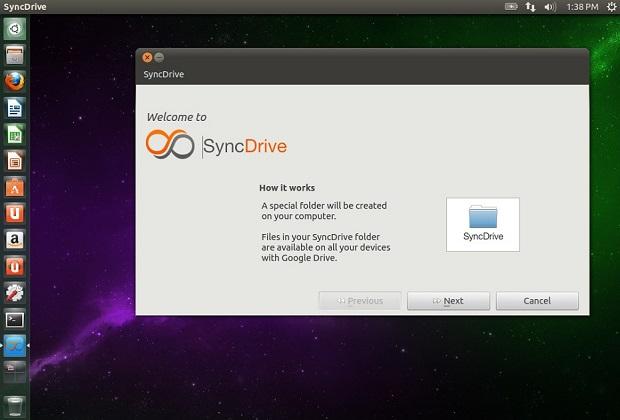
SyncDrive é na verdade uma interface gráfica que usa Grive como base. Ele é fácil de ser configurado e sincroniza seus arquivos armazenados em seu Google Drive na pasta /home/SyncDrive. Além de sincronizar automaticamente arquivos, ele também mostra o armazenamento usado e quanto ainda resta e possui um “indicator” para facilitar o acesso ao SyncDrive.
Já o Grive, software que serve de base para o SyncDrive, é um programa escrito em C + + e que ainda está em fase beta. Ele simplesmente faz o download de todos os arquivos no Google Drive no diretório. Depois de fazer algumas alterações nos arquivos locais, ele irá sincronizar as alterações de volta para o seu Google Drive. Novos arquivos criados localmente ou no Google Drive serão sincronizados e os arquivos excluídos também serão “removidos”. Na verdade, o Grive não irá destruir qualquer um dos seus arquivos: ele só irá mover os arquivos para um diretório chamado lixo ou colocá-los no lixo do Google Drive, ou seja, você sempre pode recuperá-los.
Instalando o SyncDrive no Ubuntu e derivados
Para instalar o SyncDrive no Ubuntu e derivados, faça o seguinte:
Passo 1. Abra um terminal (Usando o Dash ou pressionando as teclas CTRL+ALT+T);
Passo 2. Se ainda não tiver, adicione o repositório do aplicativo com o seguinte comando:
sudo add-apt-repository ppa:noobslab/pear-appsPasso 3. Atualize o Apt digitando o comando:
sudo apt-get updatePasso 4. Para instalar a atualização, use este comando:
sudo apt-get install syncdrive
Compartilhe
Gostou da dica? Aproveite e conte sua experiência nos comentários e se quiser saber informações assine nosso feed, ele está na barra lateral direita do site. Com o feed você receberá as novidades sempre que forem publicadas. Assine e também compartilhe nossas postagens clicando nos botões do Google+, Twitter e Facebook.
Quer mais informações e dicas? Conheça também essas séries:
- Dicas de coisas para fazer depois de instalar o Ubuntu 13.04
- Não desinstale o Ubuntu, apenas mude a interface
- Instalando aplicativos interessantes (ou importantes) no Ubuntu
- Atualizando o Kernel do Ubuntu
- Instalando o Microsiga Protheus 10 com PostgreSQL no Linux
- Instalando e manipulando aplicativos Windows no Linux e outros assuntos relacionados
- Resumo dos resumos semanais